Như các bạn đã biết, VMWare là phần mềm tạo máy ảo tốt nhất hiện nay. Cách đây mấy ngày VMWare vừa cho ra phiên bản VMWare Workstation 15. Đây được cho là phiên bản với nhiều cải tiến, tối ưu với các phần cứng thế hệ mới. Với VMWare bạn có thể tạo các máy ảo để thực tập làm Lab, test Virus, hoặc dựng thành hệ thống Server.
| Tham gia kênh Telegram của AnonyViet 👉 Link 👈 |
Hôm nay AnonyViet sẽ hướng dẫn các bạn tạo máy ảo trên VMWare Workstation 15. Cụ thể là cài Windows 7. Trước đây AnonyViet cũng có bài hướng dẫn cài Kali Linux trên VMWare.
Hướng dẫn tạo máy ảo trên VMWare Workstation 15 Pro
Tạo máy ảo trên VMWare Workstation 15 Pro
Trước tiên bạn cần cài đặt VMWare Workstation 15, và có file ISO của hệ điều hành cần cài đặt. Tiến hành cài VMWare với key được share trong bài viết.
Các file ISO cài WIndows có thể Download ở đây
Bước 1: Chọn File -> New Virtual Machine
Bước 2: Chọn Typical (recommended)
Nếu bạn chọn chế độ Custom (advanced), bạn có thể tùy chọn thêm về ổ cứng, RAM, card mạng. Cái này sau khi setup Win xong mình sẽ chỉnh lại sau.
Bước 3:
- Nếu bạn có đĩa DVD cài hệ điều hành thì chọn vào Installer disc.
- Nếu bạn có file ISO thì chọn Installer disc image to (iso): trỏ đường dẫn về file ISO
Bước 4: Mục Product Key bạn cứ để trống. Chọn đúng version Windows cần cài. Rồi nhấn Next. Nếu có thông báo hỏi bạn bỏ trống mục Product Key phải không, thì nhấn OK để tiếp tục
Bước 5: Đặt tên cho máy ảo và chọn đường dẫn để lưu trữ máy ảo. Bạn nên lưu máy bảo vào ổ đĩa có dung lượng lớn để tránh phát sinh sau này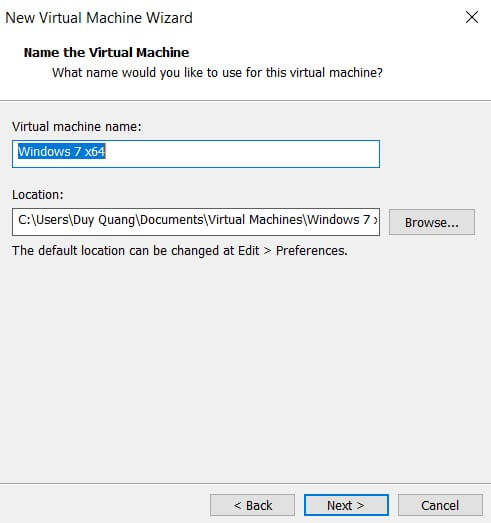
Bước 6: Bạn chọn dung lượng ổ cứng cho máy ảo Mặc định VMWare sẽ để cho bạn 60Gb ổ cứng. Bạn lưu ý có 2 tùy chọn ở dưới:
- Store virtual disk as a single file: Lưu thành 1 file.
- Store virtual disk as a multiple file: Tách thành nhiều file nhỏ.
Bước 7: Cuối cùng là click Finish để hoàn tất. Sau bước này, quá trình cài Windows sẽ diễn ra như trên máy thật
Nếu Máy ảo không thể tự khởi động, bạn nhìn vào khung bên trái chọn đúng tên máy ảo và bật nút Start lên.
Thay đổi cấu hình phần cứng cho máy ảo trên VMWare
Sau khi cài đặt xong, nếu bạn cảm thấy cấp không đủ ổ cứng hoặc RAM cho máy ảo. Bạn có thể điều chỉnh tăng giảm dung lượng bạn cách dưới đây:
Chọn máy ảo -> Click phải chuột -> Chọn Settings…
Tại cửa sổ Virtual Machine Settings sẽ hiện các thông số cho phép bạn điều chỉnh như: RAM, CPU, Ổ cứng, Card mạng, USB, Card âm thanh, máy in, chế độ hiển thị.
Bạn cũng có thể tạo thêm Card mạng, ổ cứng… như máy thật.
Tạo Snapshot trên VMWare Workstation 15 Pro
Snapshot là gì
Sau khi cài đặt hệ điều hành trên máy ảo. Việc đầu tiên mình thường làm là tạo Snapshot cho máy ảo. Snapshot là bản sao lưu của máy ảo. Tương tự như bạn Ghost lại vậy, sau này có gì trục trặc thì restore Snapshot, máy ảo sẽ trở về trạng thái khi mình Snapshopt. Nhưng quá trình tạo, khôi phục snapshot trên VMWare nhanh hơn rất nhiều so với Ghost, backup Windows…
Bạn có thể tạo nhiều Snapshot cho máy ảo. AnonyViet thường tạo Snapshot thì kịch bản như sau:
- Cài win xong –> 1 Snapshot
- Cài đầy đủ phần mềm –> 1 Snapshot
Cách tạo Snapshot trên VMWare
Bạn nên tắt máy ảo trước khi tạo Snapshot.
Chọn máy ảo cần tạo Snapshot, chọn vào Menu VM –> Snapshot –> Take Snapshot…
Đặt tên cho SnapShot theo tình trạng của hệ điều hành. Rồi click vào Take Snapshot. Quá trình tạo Snapshot sẽ diễn ra trong khoảng vài giây
Khôi phục lại Snapshot trên VMWare
Chọn Menu VM –> Snapshot –> Revert to Snapshot: tên Snapshot bạn cần khôi phục
Như vậy, máo ảo của bạn sẽ được khôi phục về trạng thái sau khi sao lưu.
Như vậy, trên đây mình đã hướng dẫn các bạn chi tiết cách tạo máy ảo trên VMWare. Bạn có thể cài Windows, Centos, Ubuntu, Redhat… bằng VMWare để phục vụ nhu cầu học tập, công việc.






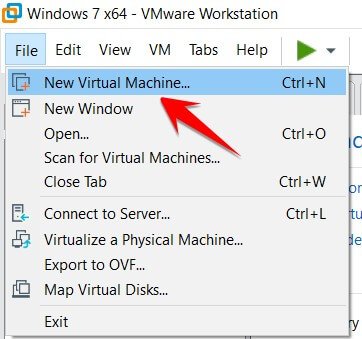
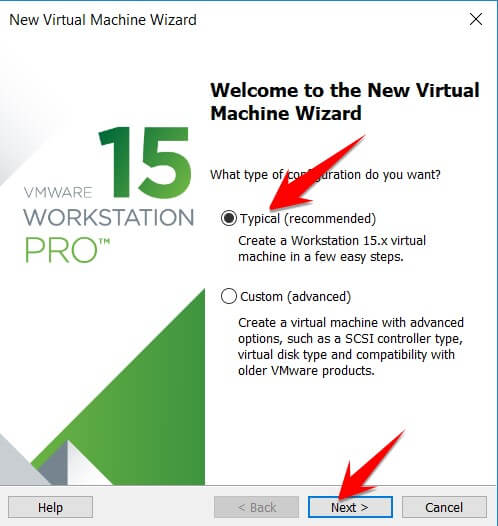
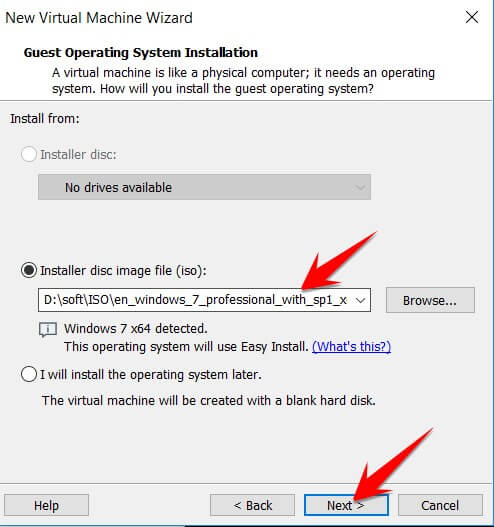
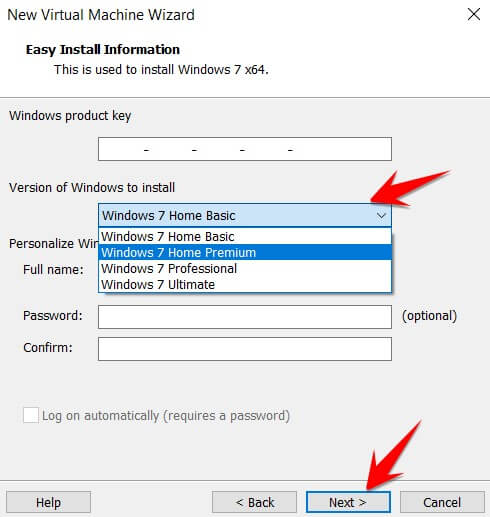
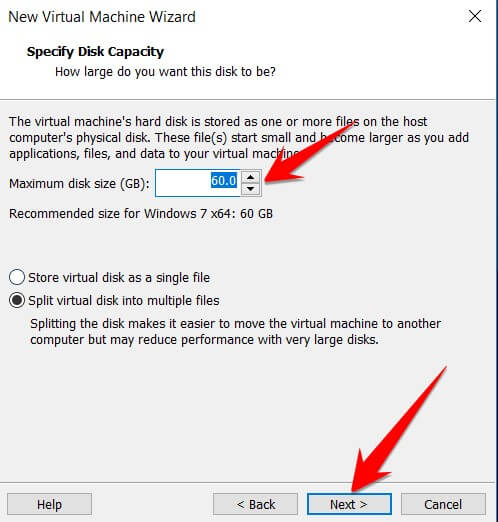
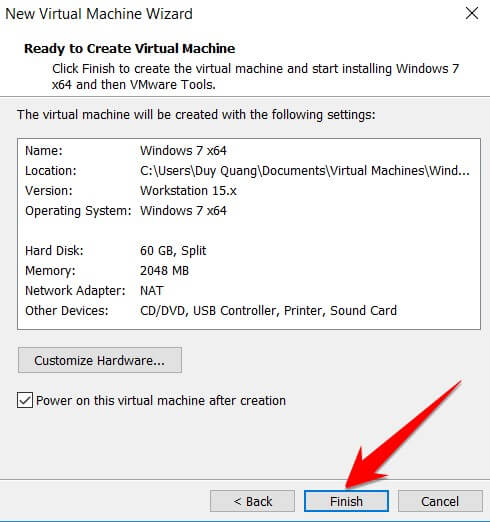
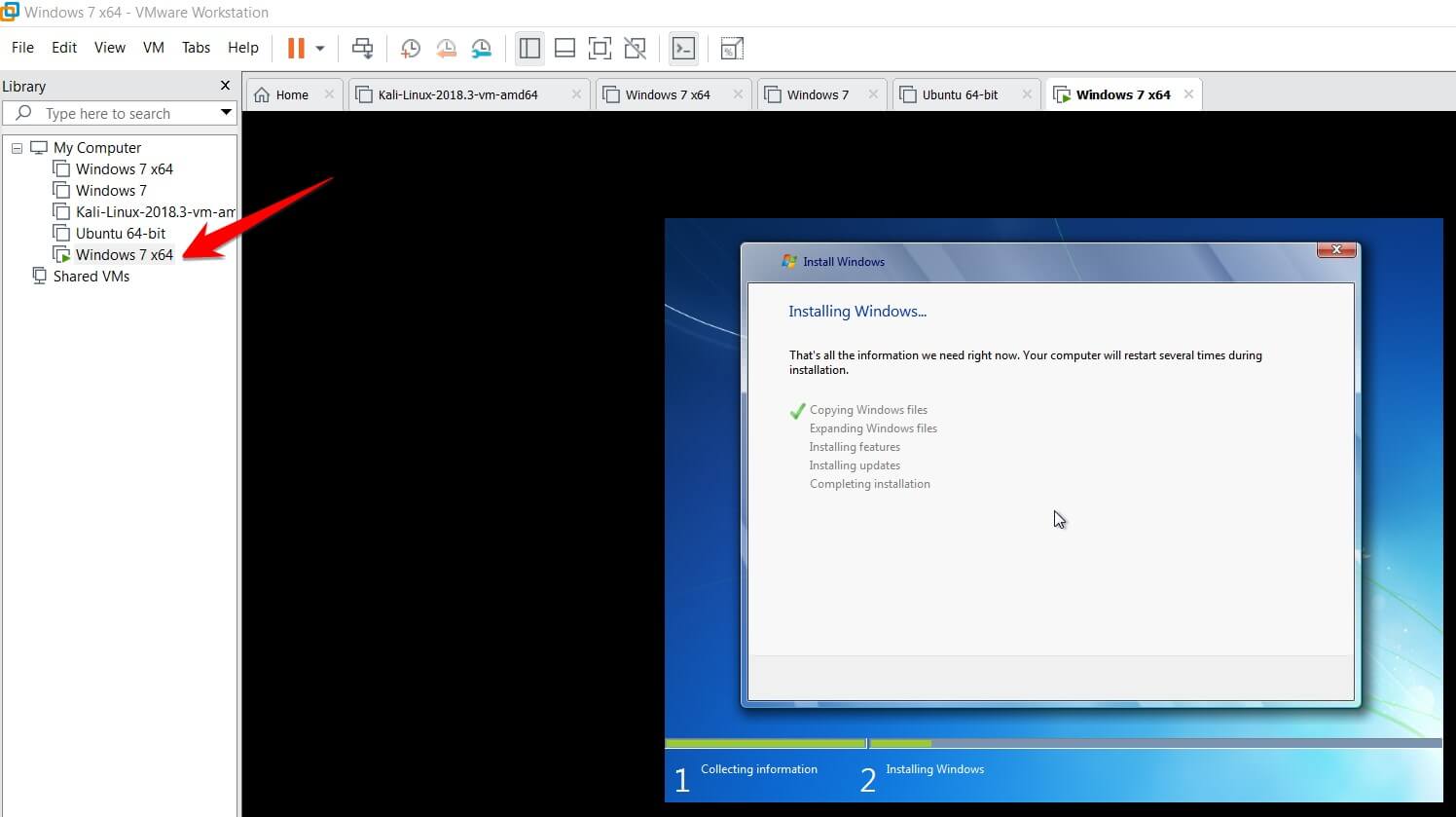
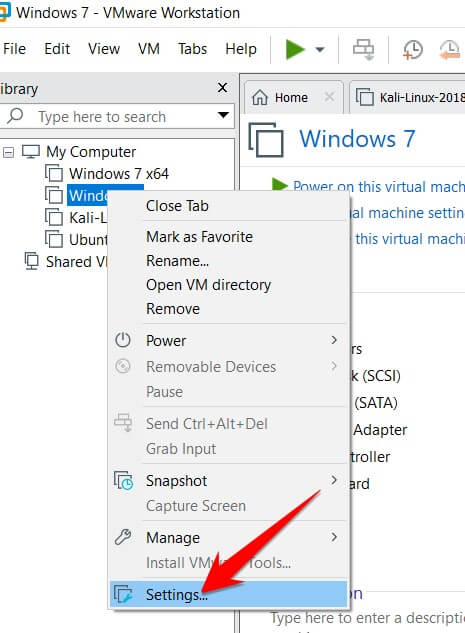
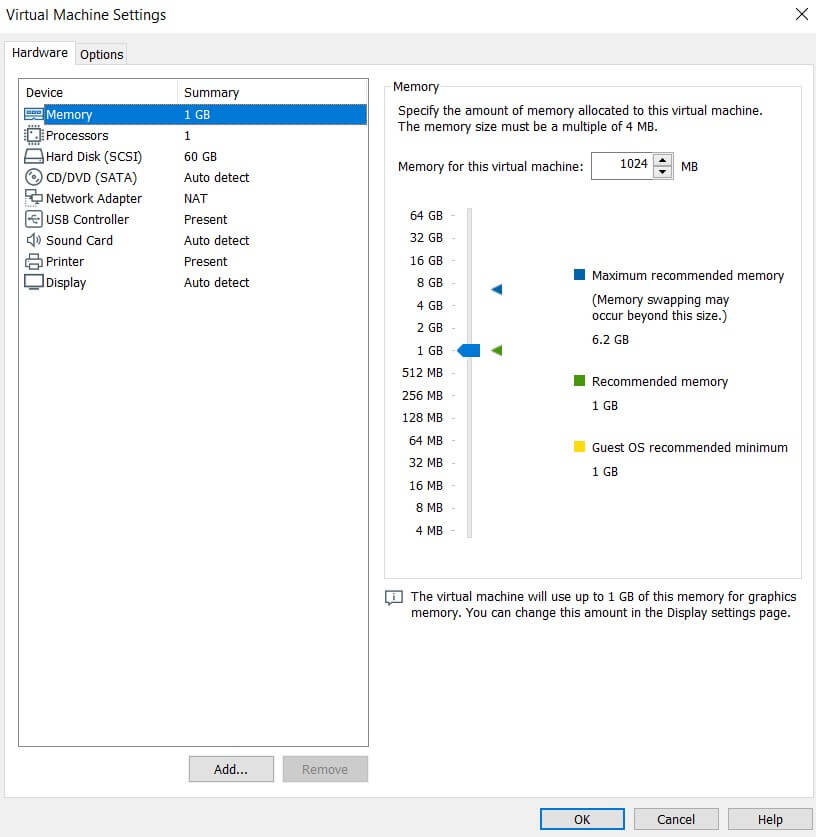
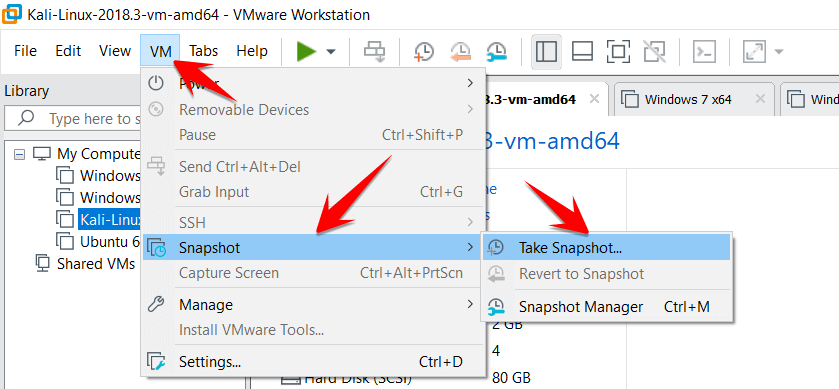
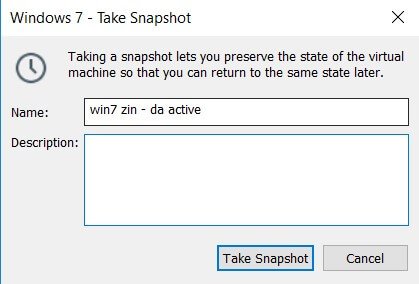
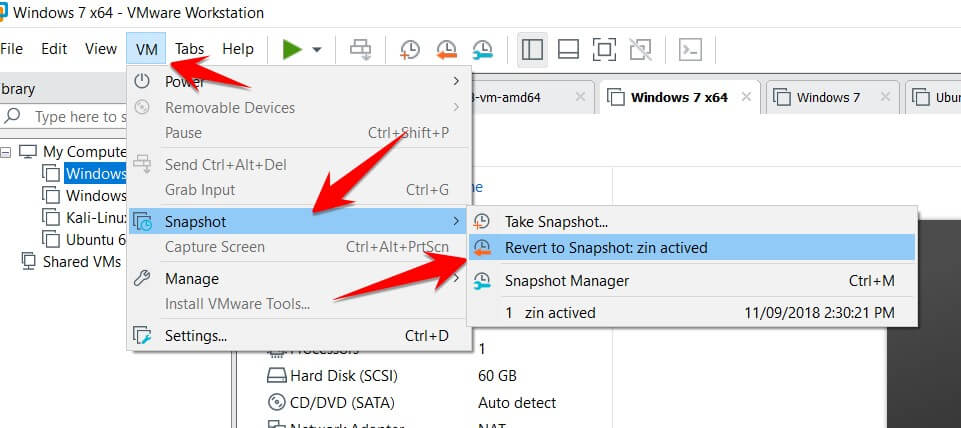












Thế tạo máy ảo có ảnh hưởng gì đến máy thật không ?
nếu bạn ko cho kết nối card mạng thông với máy thật thì sẽ ko ảnh hưởng gì nếu máy ảo bị virus
Làm sao để không cho kết nối card mạng thông với máy thật vậy anh.
chỉnh card mạng ở chế độ bridge
Dạ. Em cảm ơn anh ạ
bài viết rất hay cảm ơn AD sẵn đây cho em hỏi làm thế nào để thoát máy ảo ?
bạn shutdown máy ảo bình thường thôi
ad ơi em cài thì nó hiện lỗi “” .\GLOBAL\VMX86″: THE SYSTEM CANNOT FIND THE FILE SPECIFIED.”
ad giúp e với 🙁
bạn uninstall và cài lại nhé. nếu ko dc thì vào cmd gõ lệnh: net start vmx86
máy thật tắt đi thế máy ảo có bị tắt kh ạ
có chứ bạn 😀
Cho mình hỏi bị lỗi này là sao vậy admin ơi? Mình úp ảnh lên fb nên link hơi dài nên mình rút gọn lại . http://bit.ly/2CAarDR
bạn vào bios bật chức năng ảo hóa lên nhé
KEY Active VMWare 16 Pro Full có phải trả phí ko bạn ơi
ACTIVE XONG LÀ XÀI THOẢI MÁI BẠN
Thanks for Nice and Informative Post. This article is really contains lot more information about This Topic.